يمكن الآن موالفة OP-Z الرائعة ، بحجم الجيب ، من Teenage Engineering ، تسجيل واستخدام العينات. بفضل التحديث الهائل للبرنامج ، يمكنه الآن أخذ عينات من الصوت الحي من خلال الميكروفون أو عبر منفذ USB-C الخاص به. ونعم ، إذا قمت بتوصيله بجهاز iPhone أو iPad عبر USB ، فسيظهر كواجهة صوتية قياسية: يمكنك التسجيل من OP-Z وإرسال الصوت إليه بجودة رقمية غير ضائعة.
سنقوم اليوم بفحص هذه الميزات الجديدة. أثبتت بعض القيود أنها مزعجة ، ولكن يجب أن يشعر مستخدمو Apple بالاعتياد على ذلك الآن.
هذا المنشور يحتوي على الروابط التابعة. عبادة ماك قد تكسب عمولة عند استخدام روابطنا لشراء سلع.
عينات على OP-Z
ال OP-Z هو مُسلسِل صغير ومُركِّب. والآن أصبح جهاز أخذ العينات. جهاز التسلسل هو جهاز (أو تطبيق) يقوم بتشغيل أجزاء من الصوت بالترتيب الذي تحدده ، ويمكنه التعامل مع هذه الأجزاء أثناء التنقل. يمكن أن يكون الصوت إما: 1) أصوات حية تم إنشاؤها بواسطة آلة النطق أو 2) عينات يتم تشغيلها من الذاكرة.

الصورة: تشارلي سوريل / كالت أوف ماك
في OP-Z ، هناك نوعان من العينات. تتيح لك عينة التجميع أخذ مقتطف صوتي قصير (حتى ست ثوانٍ) وتشغيله مرة أخرى باستخدام لوحة المفاتيح. هذه هي العينة التي يعرفها الجميع. يمكنك تسجيل صوت واستخدام لوحة المفاتيح لتشغيل نغمة. يتم رفع العينة لأعلى ولأسفل تلقائيًا.
النوع الآخر من عينة OP-Z هو عينة الأسطوانة. يستغرق هذا الصوت الوارد (حتى 12 ثانية هذه المرة) ، ويسجله ، ويقسمه تلقائيًا إلى شرائح. الفكرة هي أن تقوم بتشغيل عدة ضربات طبول في جهاز أخذ العينات - ركلة ، أو كمين ، أو ضربة على الطاولة ، وما إلى ذلك. - وإذا سارت الأمور على ما يرام ، فسيقوم OP-Z بفصل تلك النقرات وتعيينها إلى المفاتيح الموجودة على لوحة المفاتيح. بعد ذلك ، سيكون لكل مفتاح صوت طبل خاص به.
يتيح لك OP-Z بالفعل تحميل العينات عن طريق سحب مقتطفات ما قبل القطع وإفلاتها في المجلدات ، باستخدام جهاز Mac أو كمبيوتر شخصي لتركيب OP-Z كمحرك أقراص USB. الآن ، على الرغم من ذلك ، يمكنك تسجيل العينات مباشرة في الوحدة ، ويمكنك أيضًا تعديلها. كل ذلك بدون استخدام شاشة!
OP-Z كواجهة صوت USB
تعد القدرة على استخدام OP-Z كواجهة صوت USB ميزة جديدة مهمة. سأغطيها أولاً ، لأنها تُستخدم أثناء أخذ العينات. إذا قمت بتوصيل OP-Z بجهاز Mac ، أو USB-C iPad Pro ، باستخدام كابل USB-C عادي ، فسيظهر كجهاز إدخال وإخراج. يمكنك التسجيل من OP-Z إلى أي تطبيق. بالإضافة إلى ذلك ، يمكنك إرسال الصوت من أي تطبيق وتجربته على OP-Z.
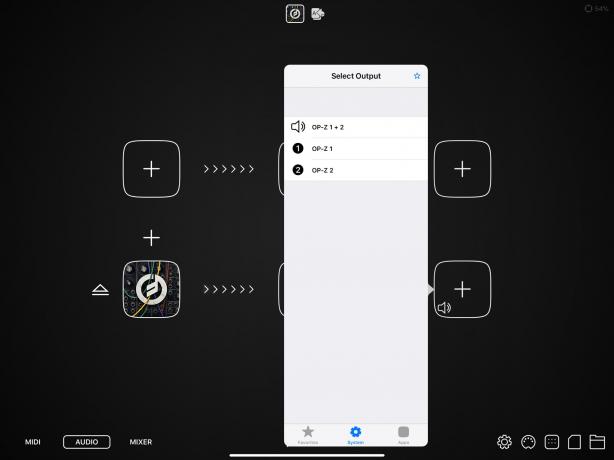
الصورة: عبادة ماك
(إذا كان لديك iPhone أو Lightning iPad ، فستحتاج إلى استخدام Apple الاختياري محول USB طقم توصيل الكاميرا لتوصيل الأجهزة. وإلا فإن الأشياء تعمل بنفس الطريقة.)
الجانب السلبي لتوصيل OP-Z بجهاز iPad عبر USB-C هو أن جهاز iPad أصبح الآن كتم الصوت. لقد استهلكت للتو ناتجها الوحيد1. الطريقة الوحيدة لسماعها هي عبر مقبس سماعة الرأس الخاص بـ OP-Z ، وهو أمر جيد ، ولكنه محدود ، كما سنرى لاحقًا. إذا كنت تستخدم جهاز Mac ، فيمكنك توصيل أي عدد تريده من أجهزة USB الصوتية واستخدامها جميعًا مرة واحدة.
استعد للعينة على OP-Z
يتم تسجيل عينة صوتية وتسجيل عينة طبلة بنفس الطريقة على OP-Z. يكمن الاختلاف في كيفية معالجة النتائج واستخدامها. أولاً ، يجب عليك التأكد من أن لديك ملف أحدث البرامج الثابتة المثبتة. إذا كنت تستخدم ملف تطبيق iOS، يجب عليك تحديث ذلك أيضًا.

الصورة: تشارلي سوريل / كالت أوف ماك
بعد ذلك ، قم بإعداد فتحة عينة للتسجيل. لن أتعمق في الأعمال الأساسية لـ OP-Z ، لأنها معقدة للغاية بالنسبة لهذا المنشور. وإذا كنت تتبع هذه الكيفية ، فأنت تعرفها بالفعل.
لإعداد فتحة ، اختر أحد مسارات الآلة (الرصاص ، أو صوت تتابعي ، أو الجهير ، أو الأوتار) ، ثم اضغط باستمرار على زر المسار (الزر I) ، بالإضافة إلى الفتحة التي تريد مسحها. سيؤدي هذا إلى حذف أي صوت موجود في تلك الفتحة. ثم كرر هذا الإجراء الدقيق لإخبار OP-Z أنك تريد تسجيل عينة هناك. في الوحدة ، ستتحرك الأضواء من اليسار إلى اليمين في نوع من شريط تقدم LED. في تطبيق iOS ، تحصل على شريط تقدم فعلي (أرجواني). إذا كنت تسجل عينة طبلة ، فافعل الشيء نفسه ، على مسار طبول فقط.
ثم اختر طريقة الإدخال. هناك ثلاث طرق لتوصيل الصوت إلى OP-Z: الميكروفون المدمج والميكروفون في سماعة رأس iPhone وصوت USB. الميكروفون المدمج هو الافتراضي ، وهو جيد لعينات lo-fi. يبدو ميكروفون سماعة الرأس على iPhone بلا فائدة ، لكنه رائع إذا كنت تغني ، على ما أعتقد. والأفضل هو USB-C. إذا كنت تقوم بالتسجيل من جهاز iPhone أو iPad (أو جهاز Mac أو جهاز Android) ، فيجب عليك القيام بذلك.
كيفية تسجيل عينة على OP-Z
في OP-Z ، اضغط على STOP + REC للدخول في وضع أخذ العينات. إذا كنت تستخدم تطبيق iOS ، فسترى هذه الشاشة:

الصورة: تشارلي سوريل / كالت أوف ماك
أنت الآن في وضع العينة. لسماع الصوت الوارد من جهاز iPad ، اضغط على لعب على OP-Z. هذا يراقب الصوت الوارد ، أينما جاء. الآن يجب أن تخبر OP-Z بالملاحظة التي توشك على اللعب بها. إذا كنت ستلعب C فيه ، فاضغط مع الاستمرار على المفتاح SHIFT ، واضغط على المفتاح C على لوحة المفاتيح. هذا يخبر OP-Z بمكان تخزين العينة الأساسية.
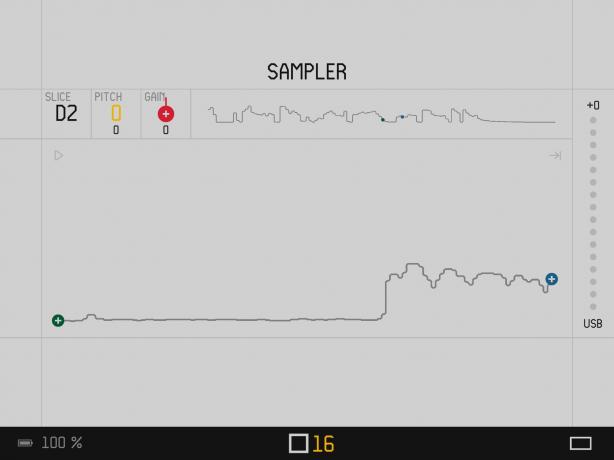
الصورة: عبادة ماك
ثم لأخذ عينات ، اضغط فقط سجل وتشغيل الصوت من iPad. يعمل هذا بنفس الطريقة إذا كنت تستخدم الميكروفون المدمج في OP-Z.
استمر في الضغط على زر التسجيل حتى تنتهي ، أو حتى تصل إلى حد الست ثوانٍ. إذا كنت تسجل عينة طبلة ، فلديك 12 ثانية. إذا كنت بحاجة إلى يديك لتشغيل الصوت ، فستحتاج إلى صديق ، حيث يجب أن يظل زر التسجيل مضغوطًا.
تم تسجيل العينة الآن ، وستظهر على شكل موجة في تطبيق iOS.
كيفية تحرير نموذج التوليف الجديد الخاص بك
ربما تريد الآن تحرير العينة. يمكنك قطع الصمت في البداية والنهاية ، ويمكنك أيضًا تعديل درجة الصوت وحجمه والمعلمات الأخرى.
في OP-Z ، تقوم بتدوير المشفر الأخضر لتعيين نقطة البداية للعينة ، والمشفّر الأزرق لضبط النهاية. يشبه هذا تمامًا اقتطاع نهايات مقاطع الفيديو في تطبيق iOS Photos ، فقط بدون شاشة تعمل باللمس. استمر في الضغط على المفتاح لتشغيل العينة ، حتى تتمكن من سماع ما إذا قمت بقصها بشكل صحيح. يمكنك أيضًا رؤية الشكل الموجي على شاشة التطبيق ، ولكنه ليس مطلوبًا.
يقوم المشفر الأحمر بضبط الكسب ، ويقوم المشفر الأصفر بضبط درجة صوت العينة. يتيح لك Shift + yellow اختيار اتجاه العينة (للأمام أو للخلف). لمزيد من الشرح المتعمق لتعديلات أخذ العينات ، تحقق من دليل OP-Z عبر الإنترنت.
بمجرد الانتهاء من التحرير ، انقر فوق إيقاف وستعود إلى وضع التسلسل. يمكنك استخدام عينتك الجديدة تمامًا مثل أي صوت آخر على OP-Z.
التقطيع والتقطيع إلى شرائح باستخدام جهاز أخذ العينات من الأسطوانة
لقد حفظت الأفضل حتى النهاية. يعمل أخذ عينات الأسطوانة بنفس طريقة أخذ العينات المركب ، فقط بدلاً من الحصول على صوت واحد يتم تشغيله نغمات مختلفة عبر المفاتيح ، يقوم جهاز أخذ عينات الأسطوانة بتقطيع عينة ، ووضع هذه الشرائح على التوالي مفاتيح. يمكنك تعديل بداية ونهاية كل شريحة بنفس طريقة جهاز أخذ العينات المركب.
ولكن ليس من الضروري استخدام جهاز أخذ العينات من الأسطوانة في صناعة الطبول. كان أول شيء فعلته هو العزف على عينة جيتار فيها (مسجلة مسبقًا ، حيث لا يمكنني العزف على الجيتار وتشغيل OP-Z في نفس الوقت). ثم قمت بعد ذلك بتعيين مشغلات لجهاز التسلسل OP-Z ، وأخبرته بتشغيل شرائح عشوائية على كل مشغل. بعد ذلك ، اخترت الأجزاء التي بدت أفضل ، وقمت بإلغاء تنشيطها على بعد خطوات قليلة للحصول على إيقاع ، وأضفت قرع الطبل وبعض الإيقاع الآخر ، وكان لدي أخدود جيد جدًا. جهاز لم أتمكن من ابتكاره على أي جهاز آخر.
OP-Z قوي بشكل سخيف
من الصعب النظر إلى OP-Z الصغير الذي لا يحتوي على شاشة والتفكير فيه على أنه أي شيء آخر غير لعبة. ربما سيحدث نفس الشيء إذا عرضت iPhone على مشغل كمبيوتر من السبعينيات.
"هل تسمي ذلك جهاز كمبيوتر؟" سيقولون ، مرددون بشكل مخيف التمساح داندي فيلم ، لا يزال عقدًا من الزمان. كانوا يشيرون إلى حاسبهم الرئيسي الضخم وصفوف من آلات الأشرطة ، أو أيًا كان ما اعتاد الناس عليه في التغريد في ذلك الوقت. “هذا جهاز كمبيوتر "، يقولون.
أخذ العينات معيب بالتأكيد في OP-Z ، على الرغم من النقص المزعج في مقابس الإدخال والإخراج المناسبة للاتصال بمعدات الصوت. إذا تمكنت من إدخال الصوت إليه عبر المقبس ، فلن تتمكن من سماع أي شيء ، لأنك استهلكت فتحة المقبس. لقد طلبت كابل y-splitter لمعرفة ما إذا كان ذلك يتيح لي توصيل ميكروفون وسماعات رأس في نفس الوقت. إذا نجحت ، فسوف أقوم بتحديث هذه المشاركة.
ومع ذلك ، على الرغم من هذا الإزعاج الصغير ، فإن OP-Z أصبحت الآن رائعة جدًا. الحصول على الأصوات وإخراجها أمر سهل ، ويمكنك تسجيل مزيج مثالي من موسيقاك عبر USB. كل هذا في جهاز بحجم الجيب يمكنك استخدامه في أي مكان. إنها جامحة ومبدعة بشكل مذهل.
- يستحوذ توصيل جهاز صوت USB على جميع منافذ الإدخال / الإخراج الصوتية لجهاز iPad. حتى السماعات الداخلية معطلة. من ناحية أخرى ، يحافظ OP-Z على مكبر الصوت الداخلي الخاص به ، بحيث يمكنك استخدامه لمراقبة كل شيء ، حتى أثناء استخدامه كإدخال وإخراج USB. ↩
